怎么将360浏览器收藏夹导入谷歌浏览器
怎么将360浏览器收藏夹导入谷歌浏览器?不同的浏览器之间支持相互导入书签,这样就可以把自己经常访问的网站从一个浏览器搬移到另外一个浏览器。如果你在电脑上面有使用两个浏览器,那么直接通过导出再导入的方法会方便用户访问一些网页哦。今天小编要给到大家分享的是谷歌浏览器导入360收藏夹操作技巧,详细的为大家演示一遍具体的操作步骤,一起来看看吧。
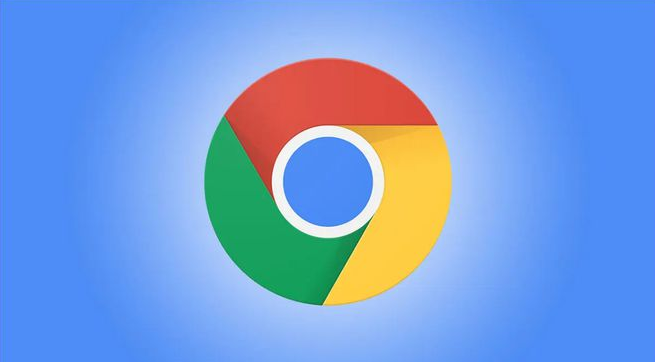
谷歌浏览器导入360收藏夹操作技巧
1、打开想要导出收藏的360浏览器,点击右上角的“收藏”;
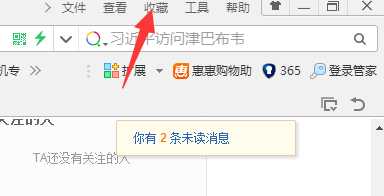
2、这时会弹出一个下拉菜单,点击其中的“导入/导出”选项;
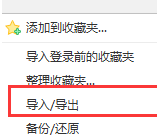
3、打开之后有几个选项,点击“导出至HTML文件”;
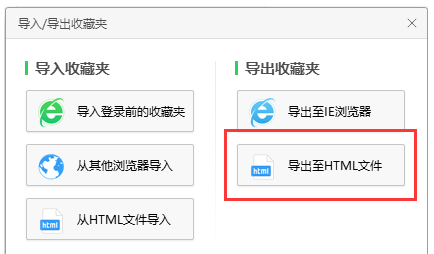
4、选择保存路径,可以直接保存电脑桌面即可,点击保存按钮;
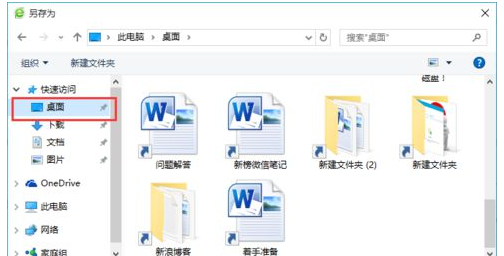
5、提示导出成功,点击确定;
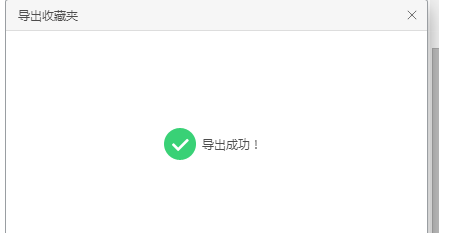
6、接下来打开谷歌浏览器,点击右上角的菜单,选择书签——导入书签和设置;
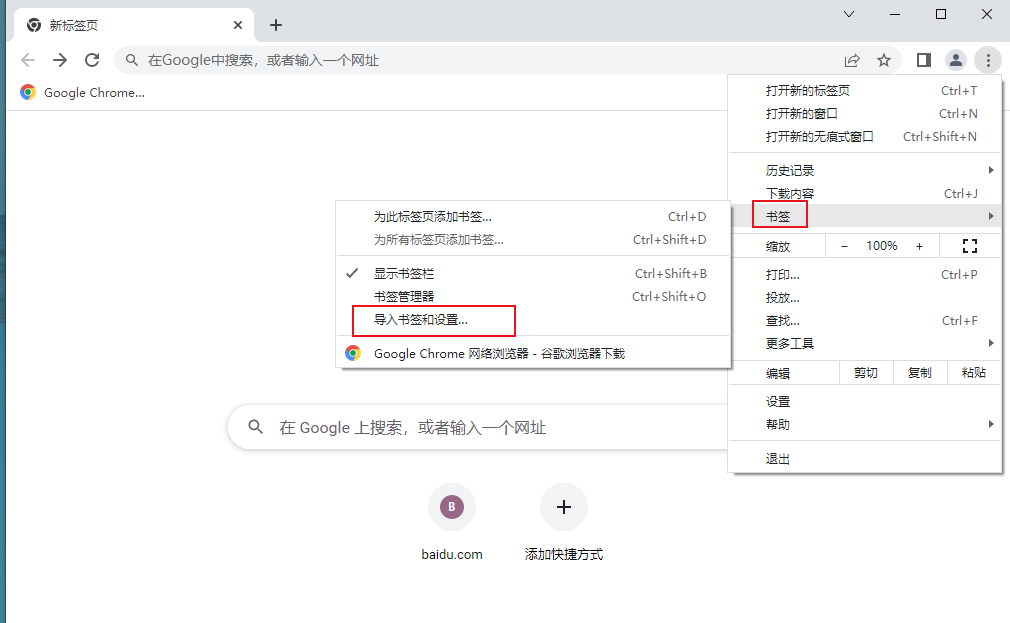
7、在“来源”中选择“以前导出的书签(HTML文件)”,然后点击“选择文件”;
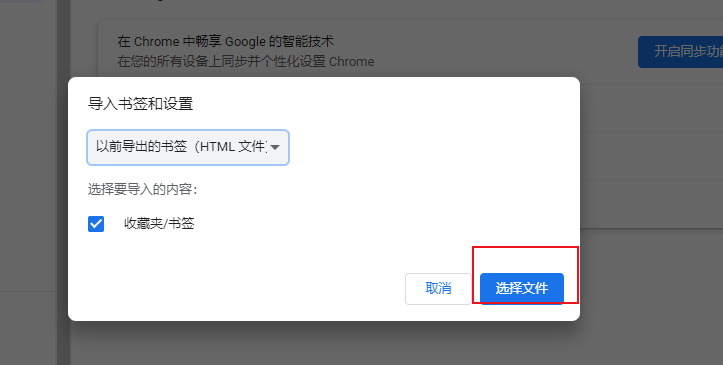
8、打开刚刚保存的路径,选中保存HTML文件,点击打开,将自动导入到谷歌浏览器中。
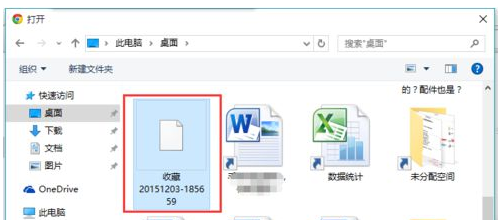
以上就是浏览器下载家园总结的【怎么将360浏览器收藏夹导入谷歌浏览器-谷歌浏览器导入360收藏夹操作技巧】全部内容,不知道如何将360浏览器收藏夹导入到谷歌浏览器的用户可以参考上面的步骤进行设置!
